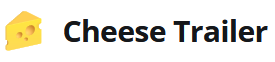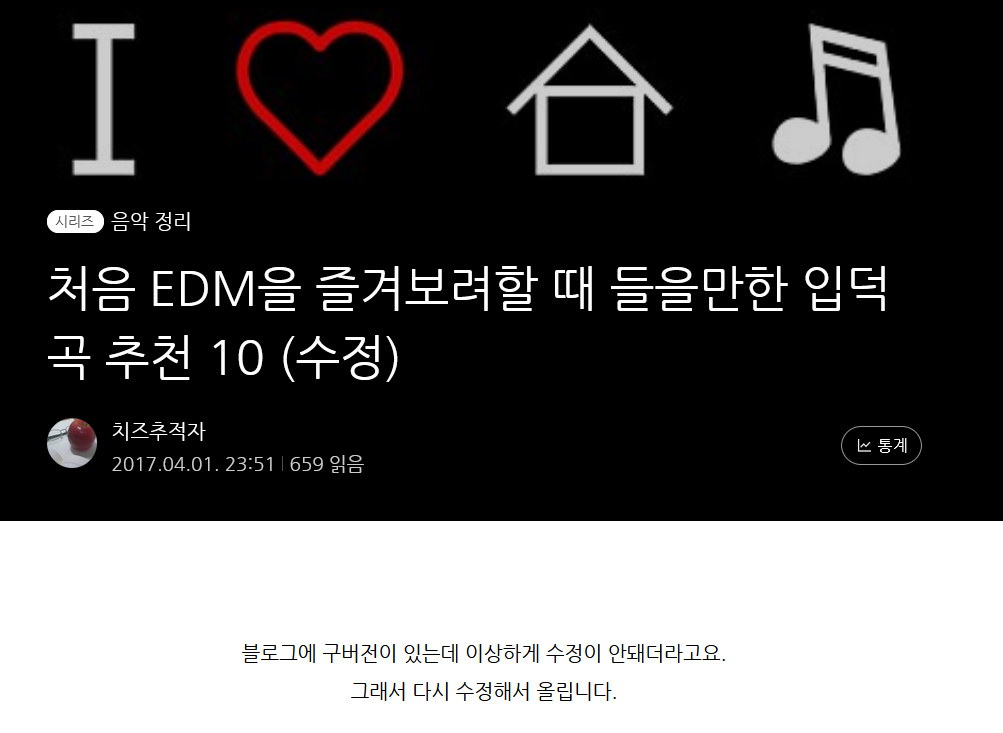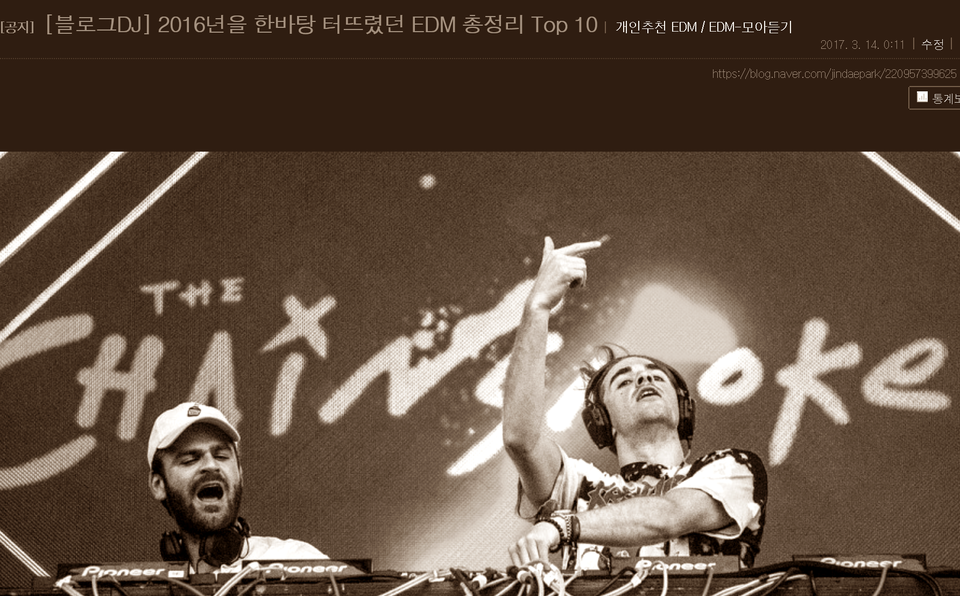스팀덱 후기, 구매방법과 가격, 추천 호환게임과 비스팀게임 설치법, 설정 세팅 정리

0. 살까말까, 가격은? 성능은?

Q. 성능은 충분한가? 무게가 무겁다는데?
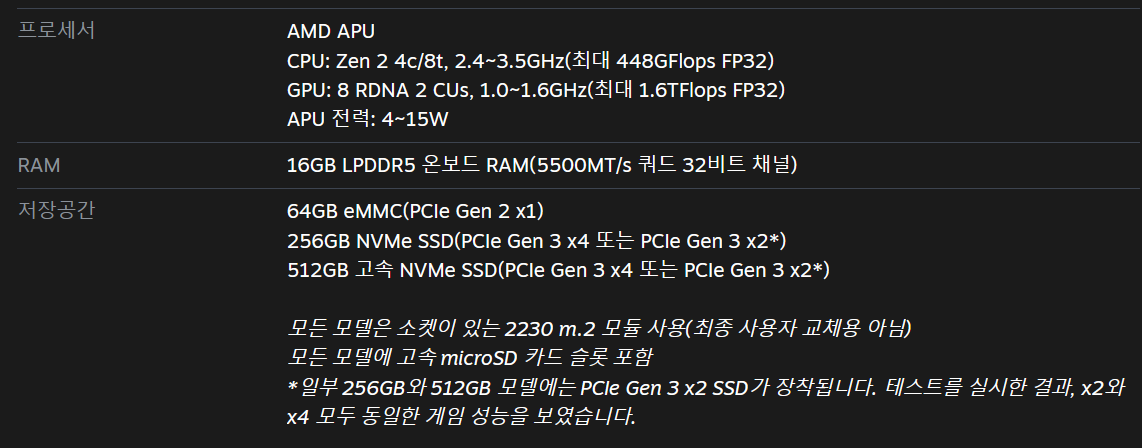
최적화가 잘되어 웬만한 과거 AAA게임들은 다 잘돌아가고 화질도 좋습니다.
레데리2, 어크오딧세이 실사중입니다.
무게도 괜찮습니다. 크기가 생각보다 커서 그렇지. 찾아봤는데 669g이래요. 콜라 페트 600ml 두 손으로 들어보시면 될듯.
Q. 적정가격은? 어디서 사면 쌈? 금방 배달됨?
정발은 이마트(= 일렉트로마트)
온라인은 코모도KOMODO(= 일본에 있는 한국/일본/홍콩/대만 총판) 홈페이지(https://steamdeck.komodo.jp/?lang=ko)에서 살 수 있습니다.
전 스팀 여름할인때 이마트 갔다가 64g 버전 없어서 온라인(택포 53.8)에서 샀어요.
예약하고 느긋하게 기다리려 했는데 이틀만에 와서 허둥지둥했습니다.
온라인으로도 금방 주문되고 앞으로도 종종 세일할 거 같기 때문에 이제 와서 굳이 직구하실 필요 없습니다.
그리고 2023년 한번 마이너한 개선이 있었기 때문에 중고로 사실 경우 고려해주세요.
2023-11-24 추가 : OLED버전이 기습 출시되었습니다.
바뀐건 커지고 선명한 액정 + 배터리 타임 증가 + 부품 최적화로 발열 팬소음 감소입니다.
저보고 새로 사라 하면 OLED버전 사겠는데, 이미 가지고 있는 사람이 넘어가기에는 좀 비싸네요.주문하면 계정 생겼다고 메일오는데 그 계정으로 택배조회합니다.
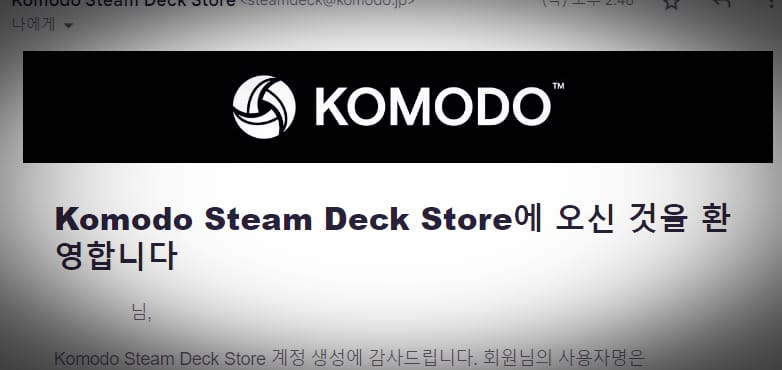
Q. 왜 샀어요? 느낀 점은요? 해상도 어때요? 배터리타임은요?
중고 그래픽카드 알아보다 그돈씨 스팀덱 + 여름할인 소식듣고 샀어요.
스팀, 에픽, 유비 등등에 쌓인 무료 게임이 좀 있어서, 지금까지 샀던 가전 중 제일 잘 샀다고 느끼는 아이템이에요.
원래라면 안했을 것 같은 게임도 스팀덱으로 하니 편해서 하나씩 엔딩을 향하고 있습니다.
가끔 도는 휭~ 하다 잠잠해지는 팬소리는 아쉽지만, 거슬릴 정도는 아니에요. 한번 이것도 예전에 개선되었대요.
발열은 풀로드 76도 정도로, 그럭저럭 양호합니다.
양쪽 터치패드랑 자이로센서도 신기하고, 그립감과 무게균형도 좋고, 거슬리는 이슈나 문제도 없습니다.
스팀이 게이머를 위한 고민을 한 흔적이 느껴집니다.
화질은 휴대폰보다는 약간 못하지만, 안 좋다 느낀 점은 없습니다. 근데 좋지도 않아요.
배터리타임은 옛날 AAA게임기준 2시간~2시간 반, 대기화면 5시간~7시간 정도입니다. 노트북이랑 비슷합니다.

Q. 살까요 말까요
스팀덱은 검증된 완성도와 훌륭한 가성비로 사는 게임기라, 성능도 잡으시려면 다른 umpc들과 비교하며 계산기 두들기셔야 합니다.
근데 아직까지는 스팀덱만큼 지갑을 지켜주지는 않습니다. 또 성능 올라간 만큼 배터리 희생도 고려해야 합니다.

- 사면 좋은 사람
PC게임 샀는데 여러 이유(잦은 이동/출장/당직 등)로 못하고 쌓이기만 하는 사람.
책상 소파에서 벗어나 침대에 뒹굴며 게임하고 싶은 분들.
PC에서 게임 용량을 줄이고 싶은 분들,
못다한 옛날게임이나 자잘한 인디게임 하고는 싶은데 굳이 PC나 큰 콘솔에 의존하기 싫은 분들.
에너지부족, 장비 부족, 시간부족 등을 이유로 귀찮아서 게임 안하게 되신 분들.
기기 이슈없이 바로 스팀게임하는데만 신경쓰고 싶은 사람 - 사면 안되는 사람
수험생
돈 더 들여도 좋으니 극최신 고사양게임. 빡경쟁게임 해야겠다하는 분들.
사양에 예민하고, 더 큰 액정과 주사율을 원하는 사람.
* 애매한 사람
기계치 : 스팀게임 이외의 게임은 약간 세팅이 필요한데 그 세팅 자체를 귀찮고 어려워하는 사람.
아이폰처럼 기계 켜서 바로 뭐 하고 싶은 분들은 여기서 안 맞을 수 있습니다.
이런 분들은 주변에 세팅을 도와줄 사람이 필요합니다.
그냥 구매하셔도 본전은 뽑지만, 그래도 아까우니까요.---
1.악세사리(선택)
최소비용 최대만족을 추구합니다.
1.1. 준필수
- 좀비어쩌구 저반사액정필름(택포 1만쯤, 없으면 빛반사로 눈피곤할 수, 512gb판 구매자들은 필요no)
- 테프론테이프(철물점이나 다이소 1000원짜리)
테프론테이프는 가스배관 수도관에 감는 그 하얀 테이프입니다. 스틱이 오래 쓰면 갈리기 때문에 스틱에 감아야 한대요.
집 공구함에 굴러다니는 분도 계실듯. 비싼 A어쩌구테이프 있는데, 돈절약 추천드려요.

- 스팀덱갤에서 낚시오링을 넣어봤다는 분도 봤는데, 그것도 좋은 생각 같습니다.
1.2. 선택
스팀덱에 애정 생기셨으면 구매하셔도 좋은 것들입니다.
- JS어쩌구스텐드 케이스 (1세대 떨이세일, 2세대는 단차이슈. TPU재질이 스팀덱과 이질감없음),
- 스컬어쩌구 스틱커버 (못생김. 성능좋고 터치기능 유지. 쿠X 쿠폰할인받아 반값에 사면 만족감높음. 타오바오에서 21위안에 파는 걸 목격함. 우리나라에서 너무 비싸게 팜)

스틱커버는, 저한테 스틱이 작고 자꾸 손때가 묻어서 샀습니다.
앞면까지 다 가리는 케이스 비추(플레이에 영향, 단차있음, 촉감).
데칼도 비추(열변형과 접착제 묻음, 쓰려면 투명케이스와 함께) 한대요. 이건 제 의견은 아닙니다.
혹시 블루투스 키보드 블루투스 마우스(혹은 키마 꽂히는 c타입 허브) 있으면 준비해두시면 편합니다.
Q. 도킹스테이션 정품독은 살까요? 충전기는?
dp가 필요하면 사세요. 충전기는 45w짜리 하나 들어있어요. PD충전 잘 됩니다.
2.SSD 교체 (선택)
SSD교체하면 돈아끼고, 그걸 스팀에서 막아두지 않아서 교체들 많이 합니다. 아주 쉽지는 않은데, 조심하면 할만 해요.
아래는 ifixit발 교체방법 영상과 가이드입니다.
영상 : https://www.youtube.com/watch?v=GSvdsic4_dk
가이드 : https://www.ifixit.com/Guide/Steam+Deck+SSD+Replacement/148989
주의사항:
- sd카드 뽑고 뜯기
- 바이오스 진입해서(음량(+) + 전원버튼) 베터리 대기모드 해놓는 걸 추천합니다. (그러면 usb충전선 꽂아야 부팅됨)
- 교체 후 롬설치를 위한 usb는 3.0버전으로 준비. 2.0은 너무 느림. (다이소에서 USB A to C 젠더 팝니다.) 2023 개선판은 여기 은박지 나사 없어졌습니다.

ssd 교체후에는 rufus라는 도구로 8gb 이상의 usb에 복구 usb를 만들어 스팀덱에 깔아주면 됩니다.
rufus 실행해 리커버리img.bz2 파일 선택하고 usb 에 설치
꺼져있는 스팀덱에 usb꽂고 볼륨다운키 누른 상태에서 전원키 눌러 Boot Manager 진입
'EFI USB Device' (만든 usb) 선택해 부팅 기다리기
데스크탑 꼴의 화면 뜨면 Re-image Steam Deck 선택해 공장초기화이 방법은 나중에 스팀덱에 문제가 발생해 공장초기화 해야할 때도 그대로 다시하시면 됩니다.
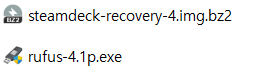
스팀덱 복구 이미지: https://store.steampowered.com/steamos/download/?ver=steamdeck&snr=
rufus : https://rufus.ie/en/
1년전에 pm991 썰어 스팀덱에 넣는 영상들이 있었지요 : 보신 분들도 있을 겁니다.
근데 저 pm991은 사이즈가 42mm로 썰려서 나중에 고스트터치현상이 일어난대요.
2230 규격 ssd 사셔야 합니다. 길이가 30mm라 2230임.
Q. 2230 ssd는 뭘 사야 하나요?
현재는 bc711(하이닉스, 썰어야함), sn740(WD, 디램리스) 이 두개의 제품이 많이 교체에 쓰입니다.
bc711은 노트북용으로 교체되고 남은 것들이 용산에 돌아다니고요,
sn740은 해외에서 들여와야 합니다.
근데 오픈마켓에서 직구대행하면 너무 오래 기다리니(+개인정보유출로 스팸전화는 덤)
차라리 직접 직구추천.
그게 싫으시면 요새 512g sd카드 싸니까 삼성껄로 사시면 됩니다.
전 bc711 온라인몰에서 사서 반갈 뚝 하고 sd카드 하나 샀어요. (4만원 + 3만원= 7만)

3. 게임 설치
먼저 Aperture Desk Job이라는 스팀 제공 스팀덱용 무료게임이 있습니다.
설치해서 기능이상 유무 확인하고 조작감을 익혀봅니다.

요약(게임추천 겸 되는 게임)
- 지원게임 : 레데리2 좀보이드 토탈워 마인크래프트 스카이림 엘든링 포르자5 위처3 사펑2077 등
- 다른 런처 깔지만 비교적 쉽게 구동되는 게임 : 유비소프트 게임(어크오디세이 등), 블리자드 게임(디아블로4 등), 에픽게임즈 게임(데스스트랜딩, GTA5 등), GOG게임 등
폴가이즈, 와우, 파판14등 일부 게임은 되긴 하는데 자잘한 추가 설정이 필요한 경우가 있습니다. - 세팅이 어렵거나 스팀OS에서 안되서 루트리스 or 윈도우 깔아야 하는 게임 : 롤 배틀그라운드 피파23 원신 메이플 등 안티치트 문제 있는 게임

원신은 원래 됐었는데 안티치트때문에 밴먹는 사례가 있다고 하네요.
3.1. 스팀게임
스팀에서 산 레데리2 같은 게임은 따로 손댈 것 없이 설치버튼 눌러 다운받고 그냥 실행했습니다.
(게임 되는지를 스팀 내에서✅ℹ️❓🚫 같은 기호로 표시해주는데, 안된다 표시되도 그대로 믿지 마세요. 그냥 되는 게임 많습니다. )
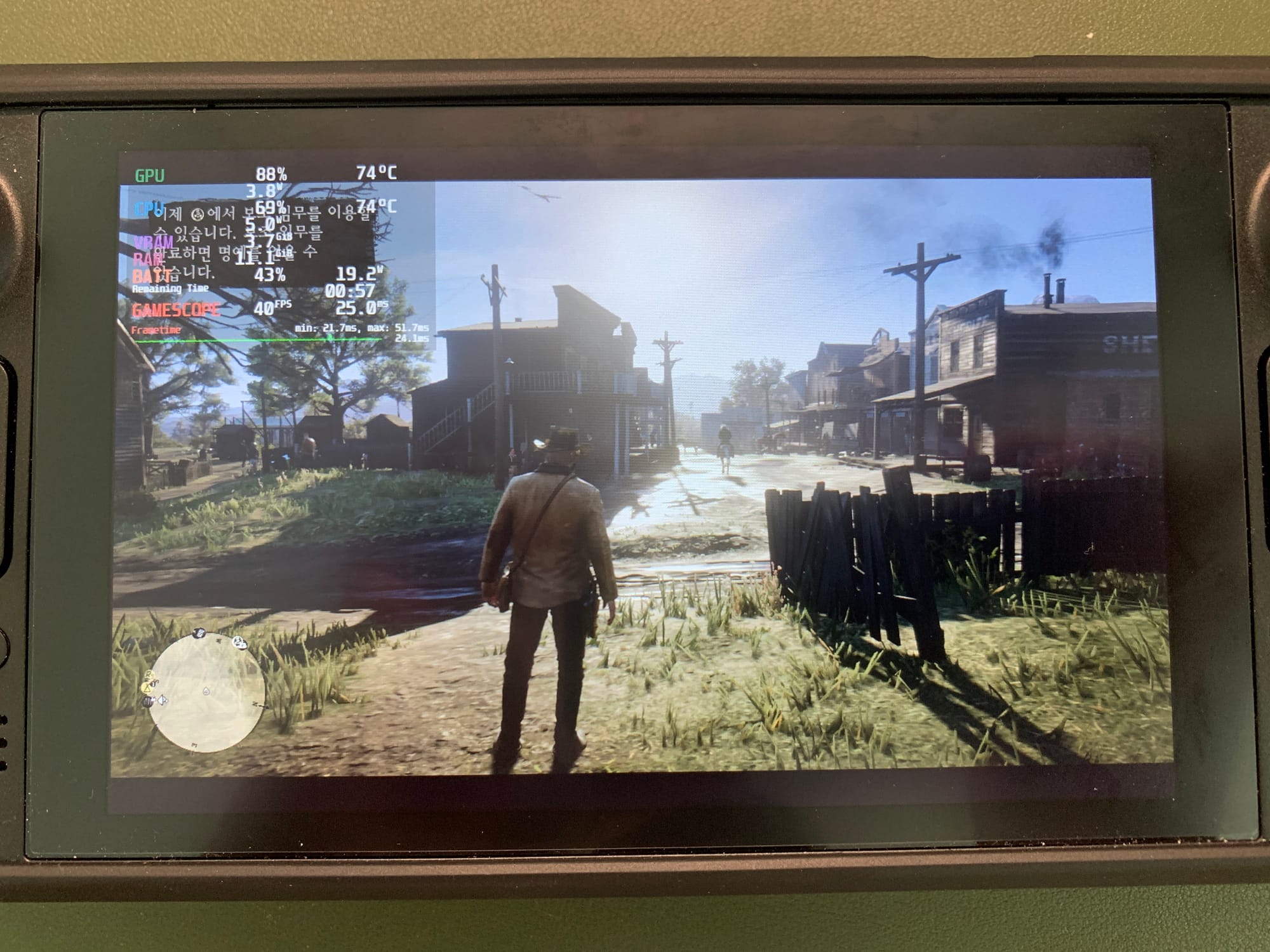
어 안되네 하시면 검색합니다.
Protondb라는 사이트에서 이 게임이 호환은 되는지, 어떤 세팅으로 하면 되는지 전세계 게이머들이 집단지성으로 알려줍니다.
https://www.protondb.com/
스팀덱은 리눅스기반 OS로 배터리타임 확보에 발열감소시키고
+ 리눅스라 안되는 게임은 프로톤(Proton)이라는 기능을 켜서 게임을 윈도우에서 돌리는 것처럼 만들어버립니다.
프로톤(Proton) 기능은 설정(⚙️) > 호환 > 강제로 특정 Steam 플레이 호환도구 사용하기 체크해서 켜주면 됩니다.
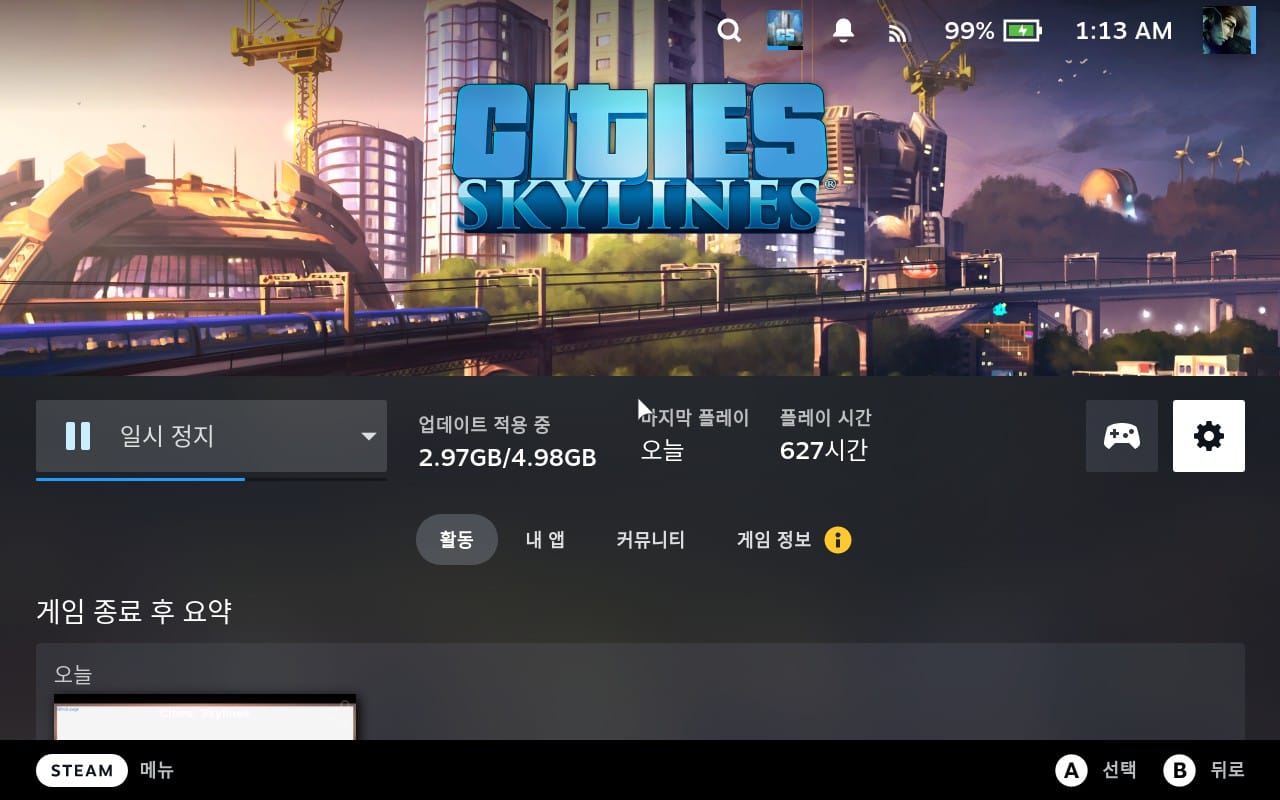
제가 많이하는 시티즈스카이라인의 경우 프로톤 기능 켜도 되고 안켜도 되네요. 안 키는게 성능이 더 좋은게 느껴집니다.
스팀덱 출시뒤 시간이 1년쯤 지나, 알려진 유명 게임은 전세계 사람들의 합심으로 많이들 돌린다고 보시면 됩니다.
최근 나온 발더스게이트3도 켜보니 잘 돌아가기는 하는데 3장 가면 힘들어진대요. 신기하게도 발더스게이트3는 pc와 스팀덱의 ui가 다르게 나와서(스팀덱이 메뉴가 간략하게 나옴), 제작사의 디테일을 느꼈습니다.
3.2. 비스팀 런처게임
여기서부터는 조금 귀찮은 세팅을 거칩니다. 근데 할 만해요. 원래 안될 것 같은데 스팀에서 풀어준거겠지요.
3.2.1.유비소프트 블리자드 EA게임 등
아래 영상을 대충 넘기며 보시고 아래 요약 참조해주세요.
요약:
- 데스크톱 모드 실행
전원버튼 꾹 > 데스크톱 모드, 또는 (Steam버튼) > 전원 > 데스크톱모드 - '비스팀게임 등록'으로 유비소프트 커넥트 설치
사이트에서 Ubisoft Connect(런처) 받고,
스팀 런처 들어가 (왼쪽 아래) 게임추가 > 비Steam게임추가 > UbisoftConnectInstaller.exe 추가,
프로톤(Proton experimental) 켜주고 실행. 설치 후 종료 전 '실행하기'체크 풀기 - 같은 방법으로 유비소프트 커넥트 라이브러리에 등록
게임추가 > 비Steam게임추가 > Home.local\share\steam\steamapps\compatdata(방금 생긴 폴더)\pfx\drive_c \Program Fies(x86)\Ubisoft\Ubisoft Game Launcher\UbisoftConnect.exe 추가, 프로톤(Proton experimental) 켜주고 실행
(방금 생긴 폴더)는 수정한 날짜 정렬해서 찾는 게 속편합니다. - 깔고 싶은 게임 설치
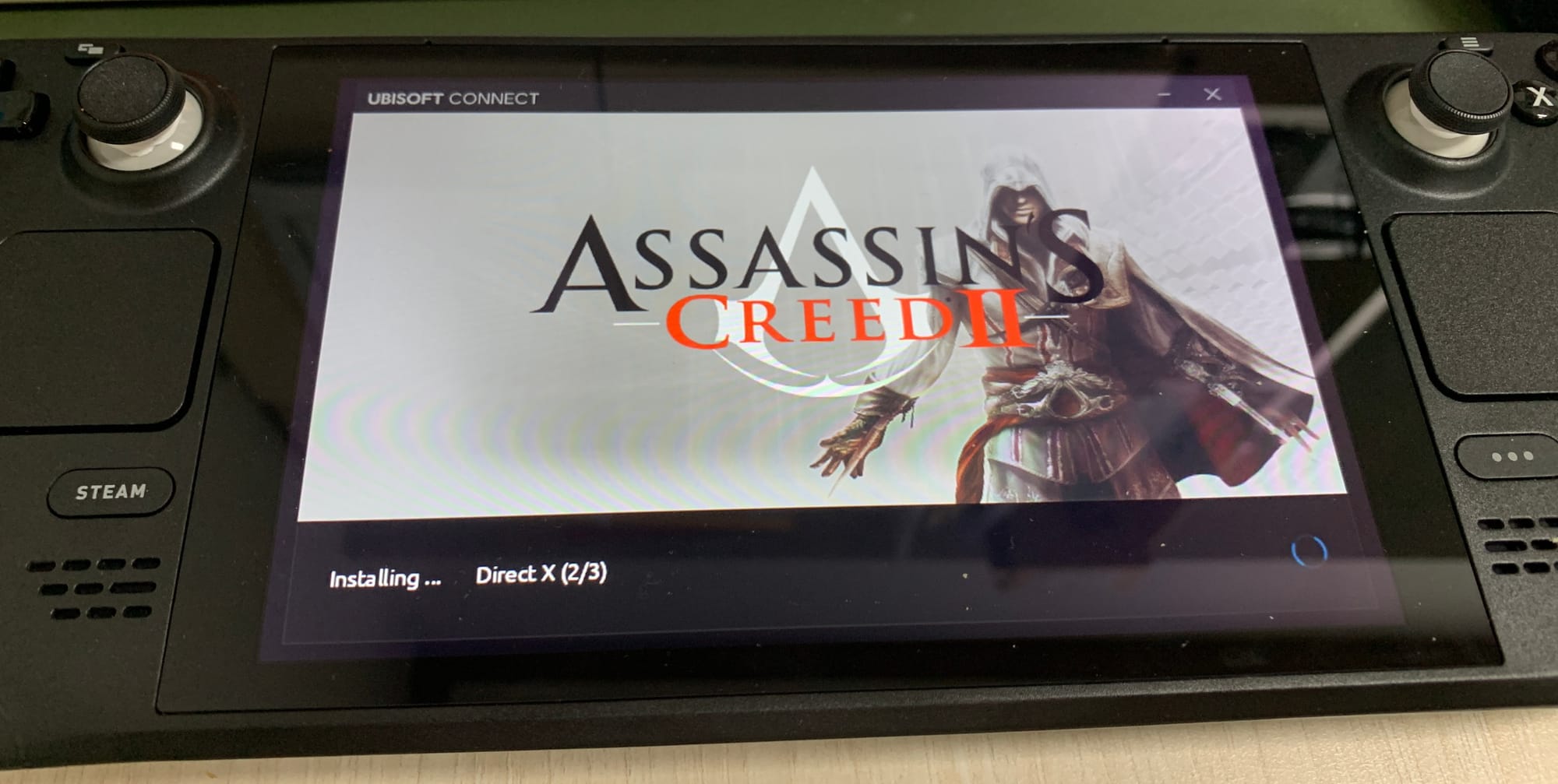
폴더 경로가 왜 저따구로 기냐면, 프로톤 켠 게임은 그 게임마다 \compatdata 안에 폴더를 각각 만들고 거기다 게임을 설치하기 때문이래요.
그래서 \compatdata는 데스크톱모드의 바탕화면에 바로가기 만드는거 추천드립니다. 앞에서 마우스 키보드 추천한 이유이기도 합니다.
UbisoftConnectInstaller.exe 는 스팀 라이브러리에서 지우지 말고 숨기세요. 지우면 유비커넥트랑 다운받은 게임들이 통으로 날아갑니다.
- 유비소프트 오버레이는 끄는 게 성능에 좋습니다.
- 배틀넷, EA런처 게임들도 같은 방법으로 추가하시면 됩니다.
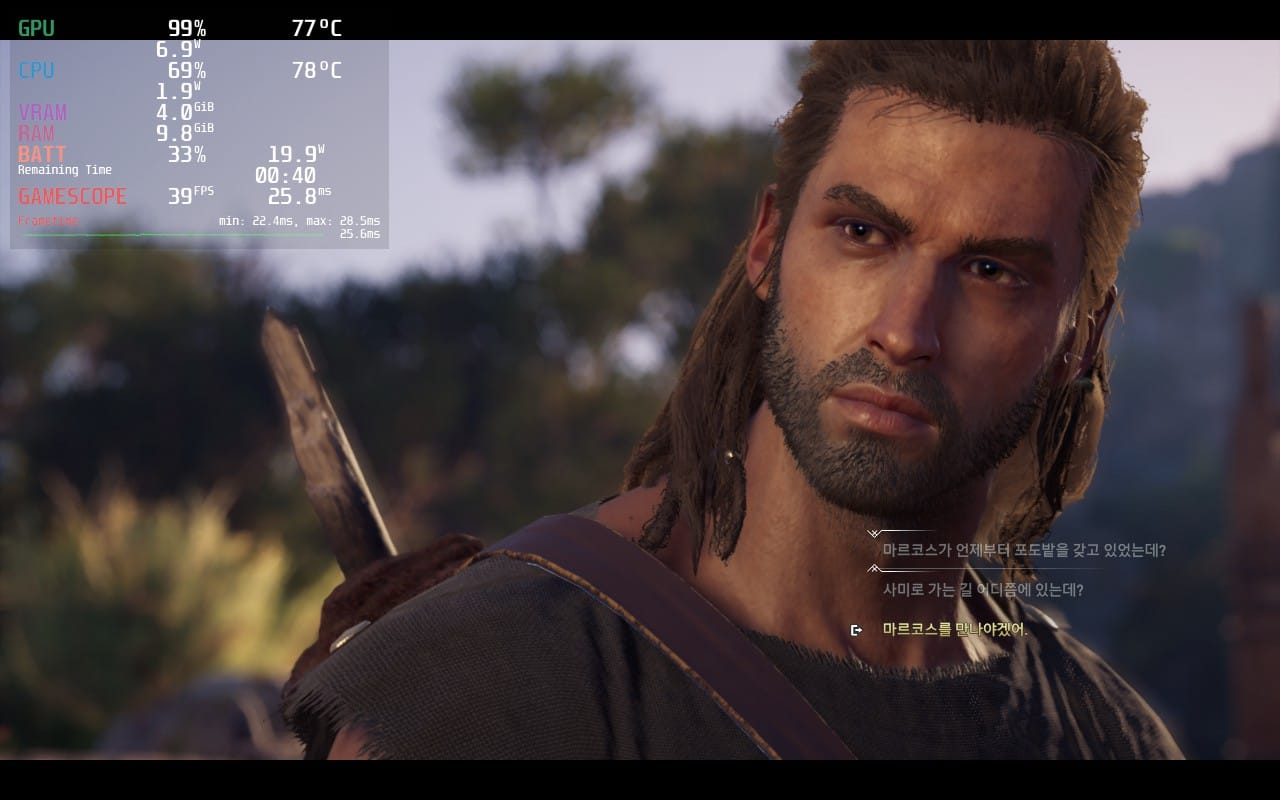
Q. 유비커넥트 안 키고 바로 게이밍모드에서 게임실행 못함?
A. 다시 Ubisoft Connect 추가 뒤 시작옵션에 "uplay://launch/(추가하고 싶은 게임넘버)/0" 문구 넣어주시면 됩니다.
(게임넘버는 여기서 확인: https://github.com/Haoose/UPLAY_GAME_ID, 예로 어크오디세이는 uplay://launch/5059/0 ,어크2는 uplay://launch/4/0. PC에서 유비게임 깔아놓으신 분은 바로가기 속성에서도 확인가능합니다.).
이 경우 유비런처가 게임을 못 찾으면 경로 따로 잡아주셔야 합니다.
자세한 방법은 아래 링크 참조:
https://www.reddit.com/r/SteamDeck/comments/y8sgos/launching_ubisoft_games_to_steam_without_going/
Q. 데스크탑모드 한글로 못하나요? 한글 입력도?
A. System Settings > Regional Settings > Region & Language > Language > Change Language > 한국어 > Apply
3.2.2.에픽게임즈, GOG 게임
에픽게임즈 GOG 게임도 위 유비게임처럼 추가하셔도 되는 데, 전 그보다 Heroic히로익 런처라는 다른 방법 추천드립니다.
데스크톱모드 > Discover(구글플레이같은 앱입니다) > Heroic Game launcher 검색해 설치, 에픽게임즈와 GOG로그인.
한번 구경해보시고, 게임 설치 뒤에 (⁝) 버튼 누르면 스팀 게임모드에 밀어넣는 기능이 있습니다.
설치, 사용 영상 펌입니다. 참고하세요: https://youtu.be/0SF370dxqpg?si=JzSGNRzBZcsH2UgP&t=136
왜 Heroic을 추천하나면, 에픽게임즈 GOG 게임중 몇몇은 EOS라는 보안염려, 호환염려가 있는 쓰레기를 덤으로 설치하라 하는 경우가 있거든요.
히로익 런처는 이를 뒷배경으로 실행하여 우회하는 것 같아 추천합니다. 다만 클라우드 저장이 잘 안되니 그 점은 불편할 수 있습니다.
안티치트에 EOS까지 같이 필요한 폴가이즈 같은 게임은 설치를 위한 설명이 특별히 길기 때문에 링크 첨부합니다.
폴가이즈 설치방법 : https://www.reddit.com/r/SteamDeck/comments/we0oc7/updated_fall_guys_f2p_epic_version_installation/?rdt=57799
(요약 : https://gall.dcinside.com/mgallery/board/view/?id=steamdeck&no=56829)

3.3. 고전게임
3.3.1. 옛날콘솔게임 오락실게임, DOS게임 + RPG메이커게임
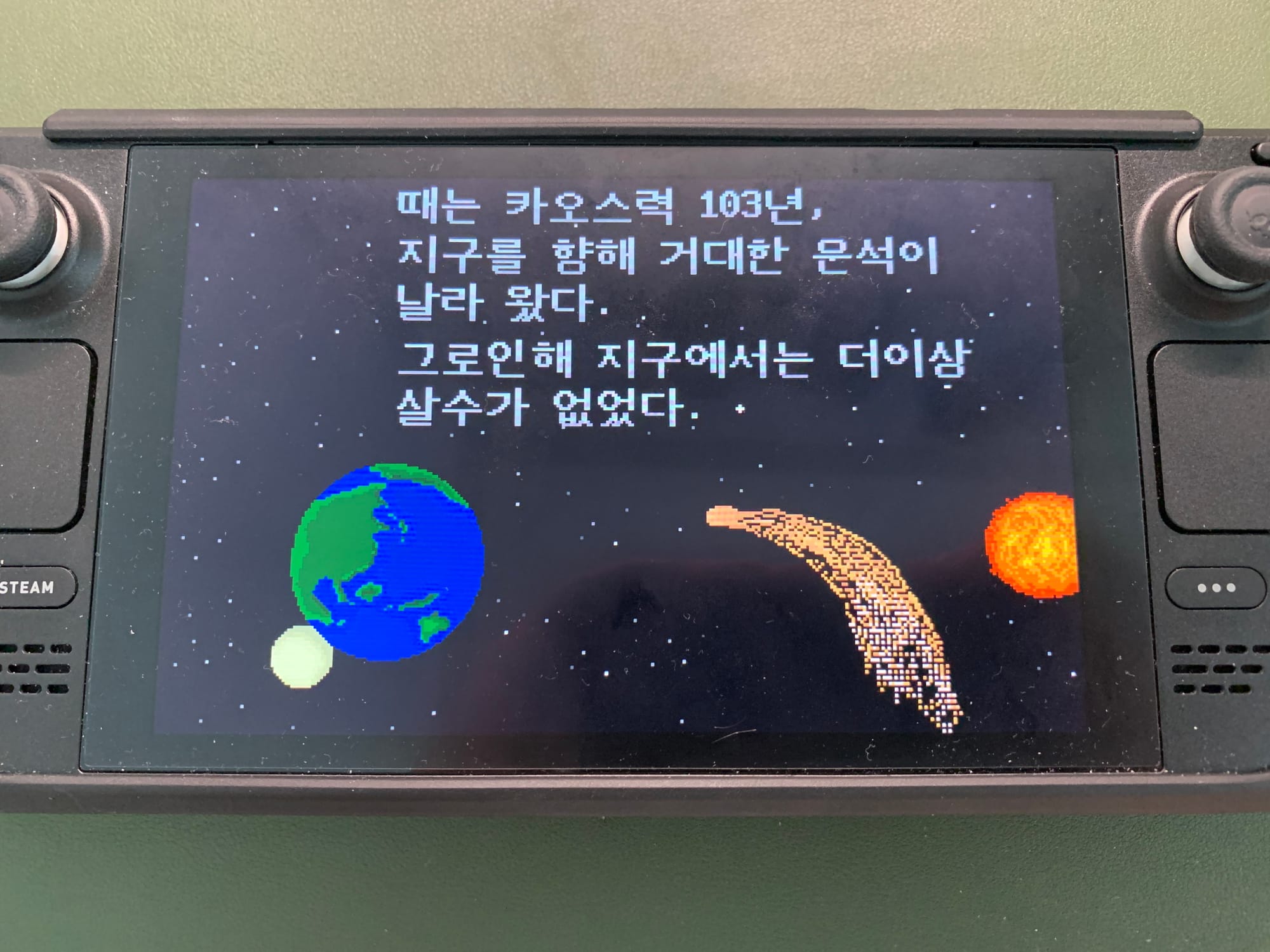
옛날 고전콘솔 에뮬레이터들은 Discover에서 따로 받아볼수 있습니다.
그리고 10몇개 되는 에뮬레이터들을 하나의 프로그램인것처럼 관리설치 해주는 Emudeck이라는 게 있습니다.
약간 보너스 개념삼아 깔아볼 만 합니다.
아래는 에뮤덱 세팅방법 영상 펌입니다.
뭐가 많은데, 하시는 게임 관련 에뮬레이터만 골라 세팅하시면 될듯 합니다.
세팅 후 가지고 계신 고전게임들을 설치 후 생기는 roms폴더 안의 알맞은 폴더 안에 넣습니다.(스팀 데스크탑에 기본으로 깔려있는 파일탐색기는 Dolphin이라고 부릅니다.)
이후 게임들을 Emudeck 실행 > 🕹️Steam ROM Manager로 하나씩 스팀라이브러리에 밀어넣으셔도 되고요,
그 중 Emustation DE(ESDE)이라는 통합실행기로 묶어서 하나만 집어넣으셔도 됩니다. Parsers는 게임 넣어 재조립해주겠단 뜻입니다.
묶여 설치된 에뮬레이터 중 특히 Retroarch라는 에뮬레이터가 기능이 강력하네요.
- 게임에서 레트로아크 메뉴를 보는 키는 뷰버튼◲ + Y,
- 한글화는 Settings > User > Language 에서 Korean 선택 후 메인 메뉴 > 구성 파일 > 현재 구성 저장하기 입니다.
- 레트로아크 게임 끄는 키 = 뷰◲ + 메뉴≡이고, 다른 대부분의 에뮬레이터도 게임끄는 단축키를 이걸로 통일한 듯 합니다.
Retroarch로 Dos게임도 돌릴 수 있고, Rpg메이커2000, 2003으로 나온 게임도 zip파일로 묶어 easyrpg폴더에 두면 인식, 실행됩니다.
아쉽게도 Rpg메이커xp는 안 돌아가네요.

3.3.2. 유튜브 넷플릭스 트위치 디스코드 트위터 + 문라이트 치아키 등 스팀덱에서 하기
인터넷 바로가기를 게임모드 추가해 실행하는 방법이 알려져 있는데, 여러 개를 다 작업해주려면 너무 힘듭니다.
한꺼번에 게임모드에 추가하는 제일 간단한 방법은 에뮤덱을 이용하는 겁니다.업데이트로 메뉴가 좀 바뀌었을 겁니다.
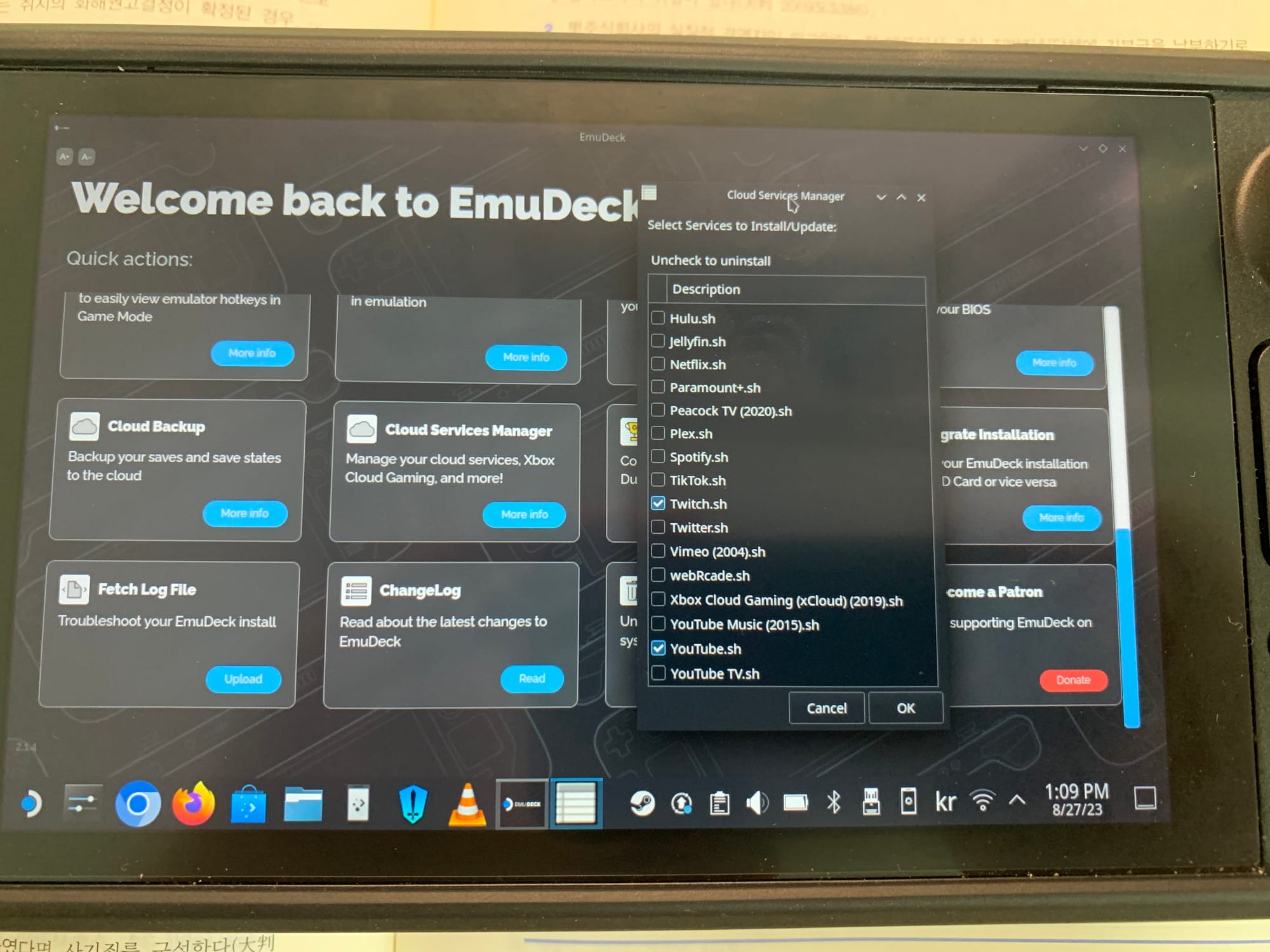
에뮤덱 실행 > ☁️ Cloud Services Manager > Manage Cloud Services 혹은 Manage Remote Play Client > 원하는 서비스들 체크 후 OK
이때 실행기로 어떤 웹브라우저 할 건지 묻는데, 설치 안되어있는 걸 선택하면 자동으로 웹브라우저를 설치합니다. 크롬 계열로 합니다.
파이어폭스 해봤는데 위에 메뉴표시줄 생겨 거슬리고 터치도 잘 안됩니다.
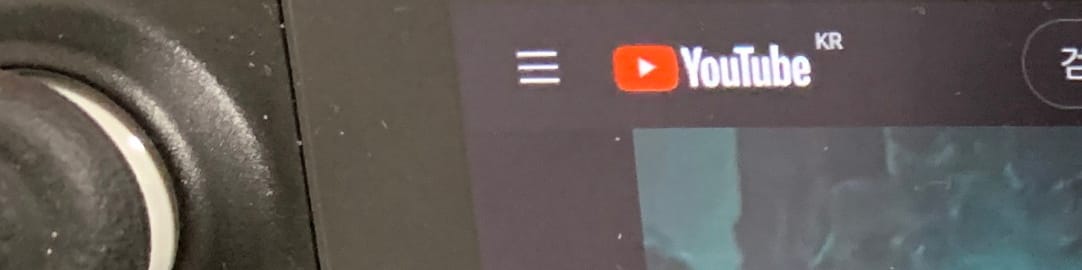
엑박클라우드게이밍, 문라이트 치아키 파섹 설치하는 항목도 있네요.
저도 레딧의 지나가는 댓글을 통해 알게되었습니다.
3.3.3. 윈도95, 98게임
스팀덱에서 옛날 윈도우게임을 실행하는 방법은 다음 세가지가 주로 사용됩니다.
- Retroarch안의 dosbox-pure안에 win98 설치해서 실행
https://www.youtube.com/watch?v=9xynDgexf5Y
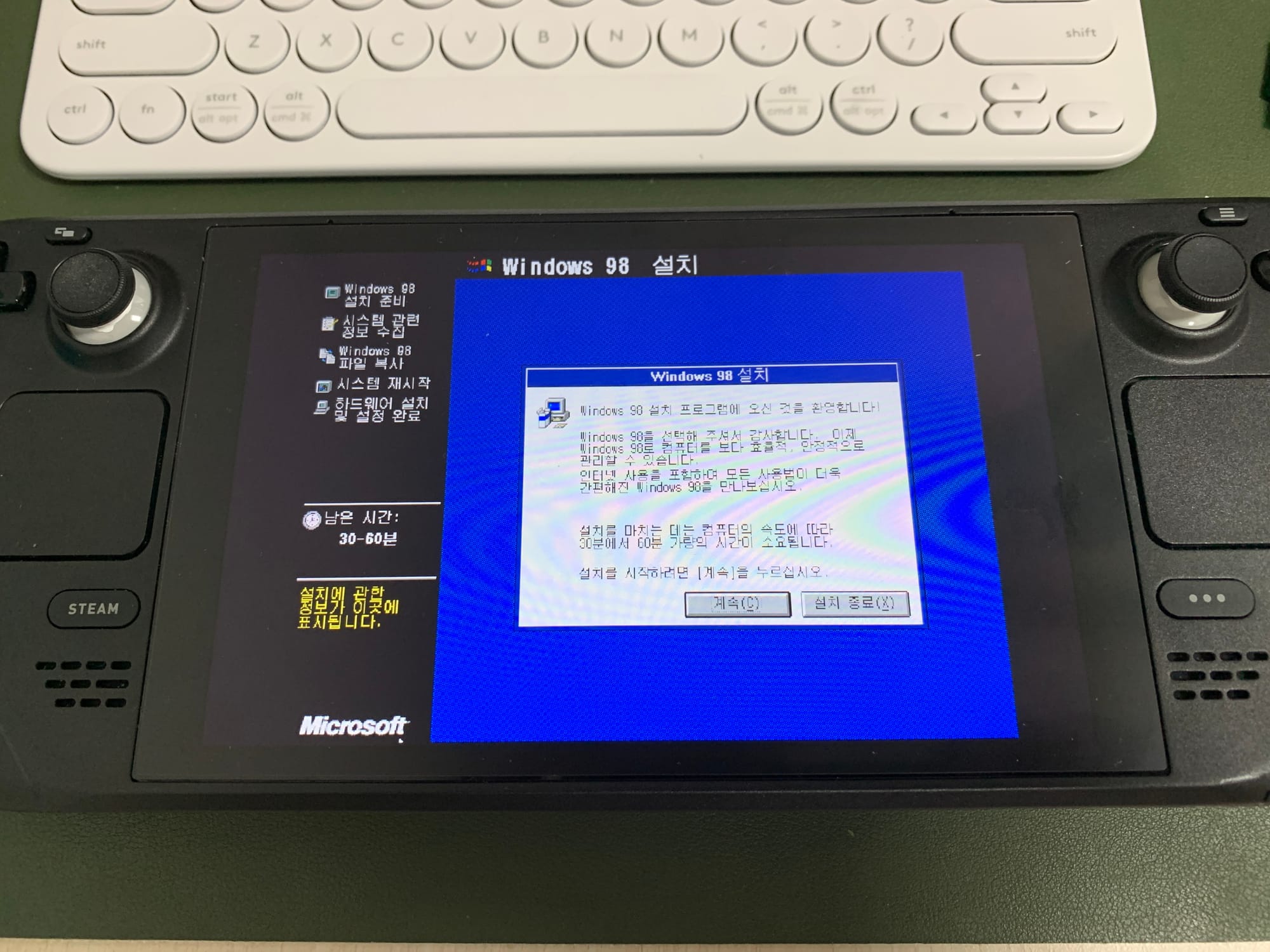
(전 메인보드는 ASUS걸로 CPU는 펜티엄133이나 233, 그래픽카드는 S3 ViRGE/DX에 Voodoo Graphics 체크(Voodoo 2), 사운드카드는 Sound Blaster PCI 128 선택후 윈도우 안에서 드라이버 설치했습니다. 드라이버 설치하는거 귀찮다 하시면 Sound Blaster PCI 16 선택하시면 되는데 그러면 게임에서 CD형식 음악은 안나옵니다. HDD는 Image Format : Dynamic-size로 만들었고, 사이즈 선택하시면 실린더는 자동변경됩니다.)
3. 두기런처 ( 1,2랑 원리는 같음) 비스팀게임에 추가
정보 요약:
- 두기런처, Errorfix.exe 다운로드
- Errorfix.exe 비스팀게임 추가, Proton Experiment 체크 후 실행
- 설정의 바로가기 대상을 DGGL.exe로 바꾸고 (검색 버튼) 시작 옵션에 " HOST_LC_ALL=ko_KR.UTF-8 %command% " 입력
1번 방법은 로그ally같은 다른 umpc에서도 사용하는 방법인데, 제가 해보니 정말 설치과정이 길고 고통스러웠습니다.
특히 키보드 입력해야 하는데 레트로아크 단축키 눌릴때 화가 났습니다. (핫키 끄는 방법 : ⚙️설정 > 입력 > 핫키설정 > 게임포커스모드(사용/해제)
https://www.reddit.com/r/RetroArch/comments/gxms7d/how_to_disable_shortcuts_in_dos_games/?rdt=34698)
2번 방법은 1번보다는 약간 덜 복잡하지만, 윈도98롬과 드라이버랑 게임 구해다 집어넣는 과정이 귀찮고 힘들었습니다. 드라이버와 설정을 뭘 해야 할지 헷갈리기도 하고요.
결국 1,2번하다 설치 실패한 게임은 3번 방법으로 돌리는 수밖에 없네요.
3.3.4. 플래시게임
그냥 플래시게임 제공 사이트에 직접 들어가 하는게 제일 안전하기는 하지만, 그럼에도 오프라인으로 하고 싶은 분들을 위해 소개해봅니다.
Flashpoint라는 노아의 방주에서 제공하는 통합팩을 설치하실수도 있는데, 이건 외국의 잘 모르는 플래시게임도 몇백개가 같이 깔립니다.
Adobeflashplayer 32를 누가 Discover에 올려놨습니다.
이 보안이 위험한 물건을 왜 올려놨냐며 울부짖는 외국인들의 리뷰를 읽으며 설치하면 됩니다.
소개는 드렸지만 플래시파일은 랜섬웨어의 온상이었기에 조심하셔야 합니다.
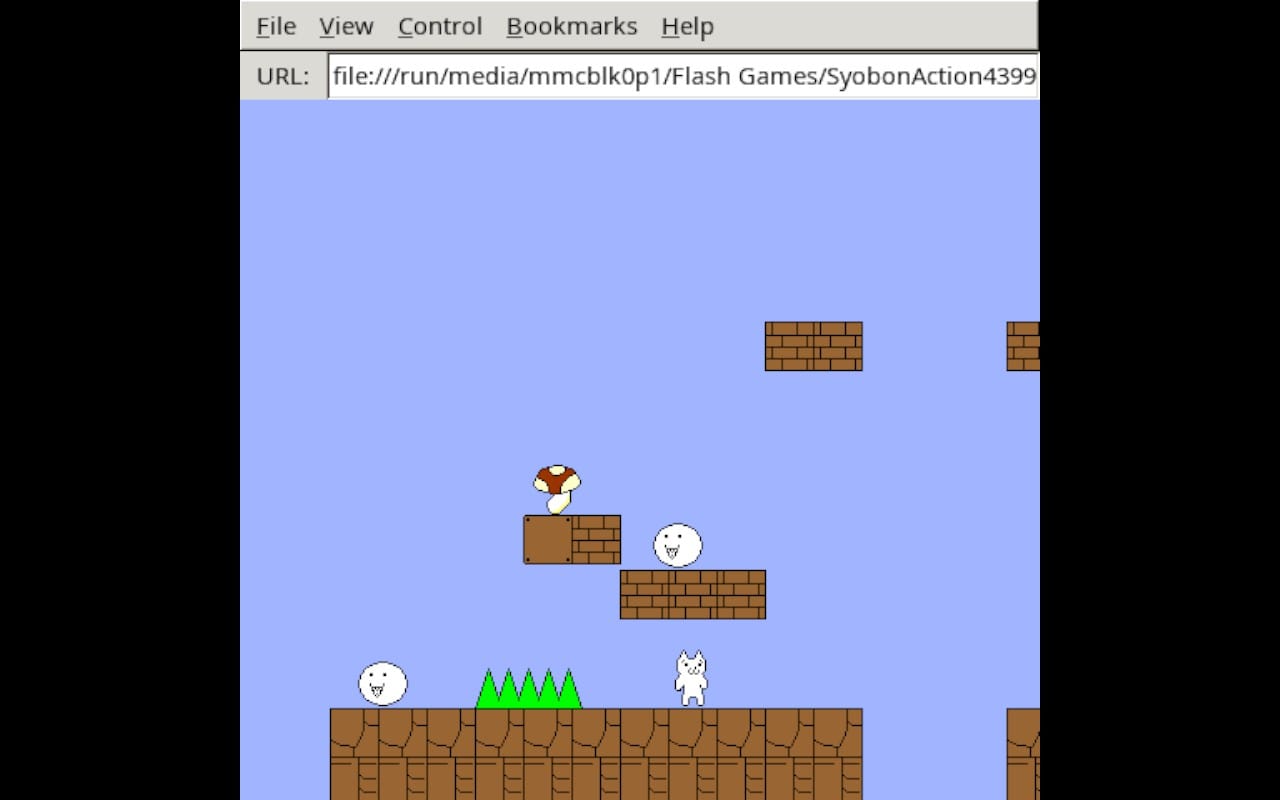
3.3.5. 디스커버에서 찾는 게임
OpenRCT2. 3d핀볼(윈도xp시절 그거). 마인크래프트 실행기(선구매필요) 같은 것들을 Discover에서 설치하실 수 있습니다.
이외에도 괜찮은 게임들이 있을 수 있으니 한번 둘러보는 것도 좋습니다.
예시로 소개합니다.
Openrct2 설치방법 : ① Discover에서 Openrct2 검색 설치, ② 타이쿤2 설치폴더 찾아 지정해주기. 쉽죠?( https://openrct2.org/quickstart/install/linux/arch-linux )
마인크래프트 설치방법 : https://www.xda-developers.com/how-install-minecraft-steam-deck/

3.3.6. 안드로이드게임
역시 몇가지 방법이 있었습니다만 윈도우 깔고 하는 법 외에, 그냥 스팀OS에서 하는 방법은 까다로워 포기했었습니다.
이 짓거리 하느니 그냥 핸드폰으로 하고 만다는 생각이 들었습니다.
Waydroid(설치가 복잡하고, 스팀os 업데이트 하면 다 날아감), Genymotion(가입해야하고, 까는 과정 역시 복잡하고 귀찮음) 등등.
그 중 이 글(https://svrforum.com/steamdeck/485154)을 보게 되었습니다.
이 분 글 보고, Gnome Boxes를 이용해 안드로이드os를 설치할 수 있지 않을까 아이디어가 떠올라 Android-x86롬을 설치해봤는데 잘 되네요.
롬은 여기서 받으시면 됩니다. https://www.android-x86.org/
다만 문제는 설정 탓인지 소리가 안나오고, Android-x86은 안드로이드9까지밖에 현재 나와있지 않아 그 이후 버전을 필요로 하는 게임들은 실행이 안됩니다. 이런 경우 그냥 윈도우 등을 깔고 가상머신으로 안드로이드를 돌리는 수밖에 없습니다.사운드
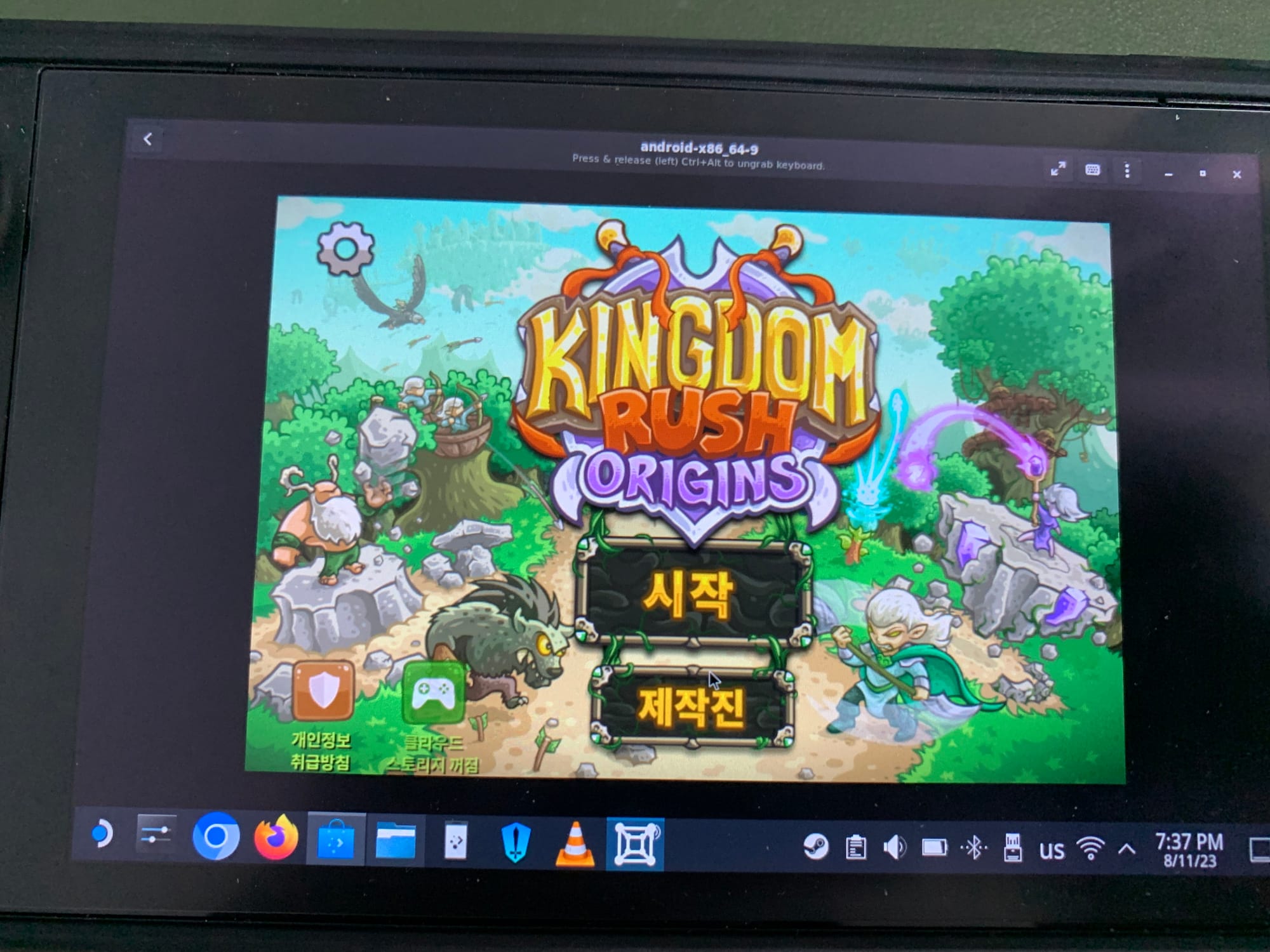
해결책 메모
Q. Gnome-boxes 사용한 VM의 소리가 안나요.
A. VM 이미지의 설정에 들어가, “System”탭을 여시고, 그리고 “Edit XML”을 클릭.
이렇게 된 부분 찾으시고:
audio id="1" type:"none"/
만약 type="none"으로 되어있으면,
이렇게 바꾸세요: type:"spice"
사운드 해결책을 찾아봤는데, 전 잘 안되네요.
그래도 혹시나 해서 메모 남깁니다.
https://discussion.fedoraproject.org/t/no-sound-coming-from-vm-created-using-gnome-boxes/68894
3.3.7. 루트리스? 윈도우 깔기? Remote Play?
여기까지 왔는데도 안되는 게임이 있다 하시는 분들은(Ex. 로스트아크), 최후의 수단인 루트리스라는 프로그램을 이용해야 합니다.
루트리스의 경우 게임마다 설정이 다르니 검색 따로 부탁드리고요,
그래도 안되면 윈도우 깔아야 합니다.
아래 영상이 설명 간단한 것 같아 영상 가져옵니다. 이 분은 SD카드에다 윈도우 설치하는 듀얼부팅을 설명하시네요.
https://youtu.be/RTi9WUaGL8c?si=-W0gRKPI1wlDndCE&t=133
영상요약 :
1.Rufus와 Windows iso 파일로 설치usb 만들기(windows to go 선택)
2. 스팀 사이트에서 드라이버들 다운받아 usb에 같이 담기
3. 바이오스 진입 후(볼륨 - 와 파워버튼 함께 누르기) usb 선택해. sd카드에 윈도우 설치
4. 윈도우 들어가서 usb에다 담아놓은 드라이버들 설치
Rufus : https://rufus.ie/en/
스팀 드라이버 : https://help.steampowered.com/en/faqs/view/6121-ECCD-D643-BAA8
윈도우 ISO파일 : https://support.microsoft.com/en-us/windows/create-installation-media-for-windows-99a58364-8c02-206f-aa6f-40c3b507420d
집안에서 PC랑 같은 네트워크에 있다면 스팀 Remote Play도 경우에 따라 대안이 될수도 있습니다.
스팀 메뉴(STEAM버튼) > 설정(⚙️) > Remote Play에서 활성화되어있는지 확인하시고
스팀 라이브러리의 게임 > 드롭다운 화살표⬇️ 클릭 > DESKTOP 눌러 스트리밍합니다.
3.4. 한글패치, 모드 넣기 등 세팅
3.4.1. 스팀덱 PC 간 파일 전송
큰 용량은 그냥 다이소에서 C타입젠더 + USB드라이브 꽂아 옮기는게 제일 편하고요,
간단한 파일은 "KDE Connect"를 이용하는 게 그 다음으로 편합니다. 근데 몇기가 넘는 파일은 전송실패가 자꾸 뜨네요.
스팀덱에는 이미 깔려 작업표시줄에 있고요, 윈도우에서는 Microsoft Store 들어가셔서 설치하면 됩니다.
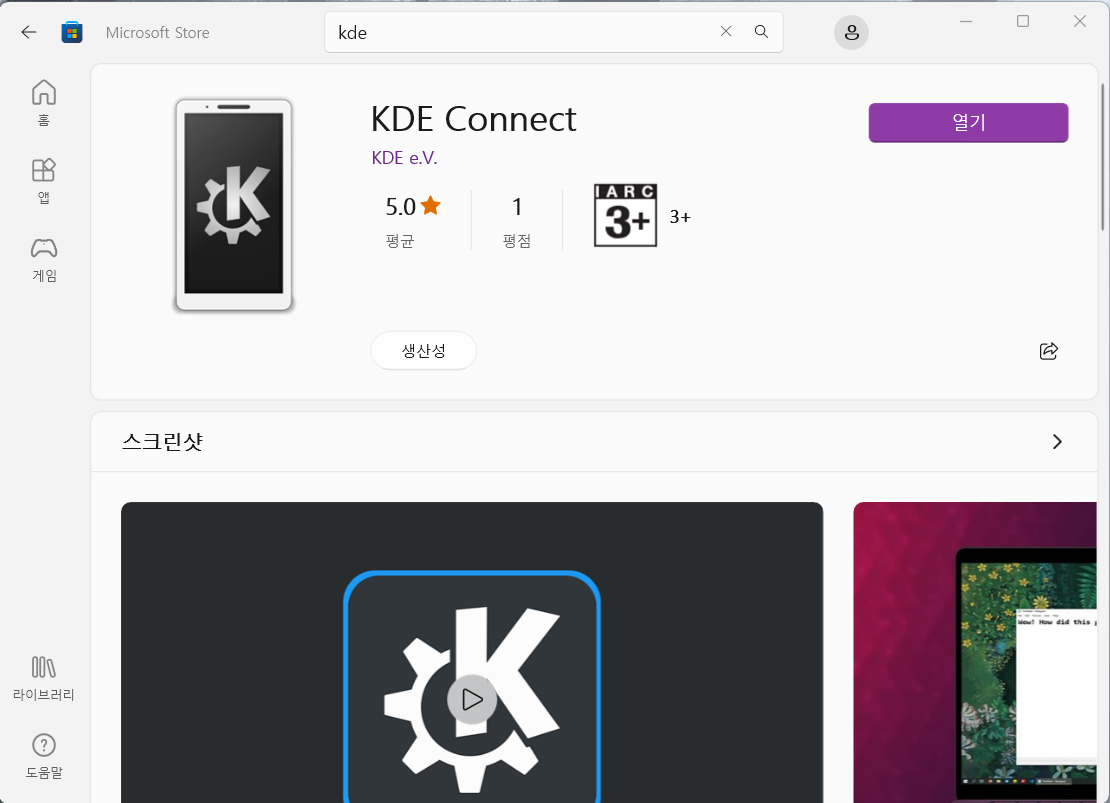
설치후 💻Steamdeck > 파일 공유 선택 후 파일 선택하면 Download 폴더에 저장될겁니다. 양방향 모두 됩니다.
PC에서 스팀덱을 못 찾으면 작업표시줄에서 우클릭으로 껐다 켜보세요.
이 외에도 SMB를 이용하는 방법도 있는데, 윈도우에서 폴더 우클릭> 속성 > 공유 > 고급공유 > 선택한 폴더 공유 선택 후 스팀덱의 Dolphin > Network > Shared Folders(SMB) 에서 잡는 방법입니다. 근데 윈도우 보안 때문에 추천드리지는 않습니다.
3.4.2. 단축키, 게임커버 꾸미기, 최적화
1.자주 쓰는 단축키
키보드 단축키 : Steam + X (끌려면 우측 끝 최하단 버튼)
스크린샷 단축키 : Steam + R1
밝기 조정 : Steam + 왼쪽 아날로그 스틱 ⬆️⬇️
게임 강제 종료: Steam + B버튼 꾸욱
다른 모든 단축키 확인은 여기입니다 : https://www.xda-developers.com/steam-deck-shortcuts/
2. 비스팀게임 게임 그리드 꾸미기
비스팀게임 추가했는데 게임 선택창이 회색으로 뻥 뚤려있으면 허전하겠지요.
게임 아트워크를 꾸미는 SteamGridDB라는 사이트가 있습니다
(https://www.steamgriddb.com/).
유저들이 만든 게임 아트워크 이미지를 모아놓은 갤러리 같은 사이트에요. 꼭 스팀덱 아니더라도 데스크탑 스팀 꾸밀 수도 있겠습니다.
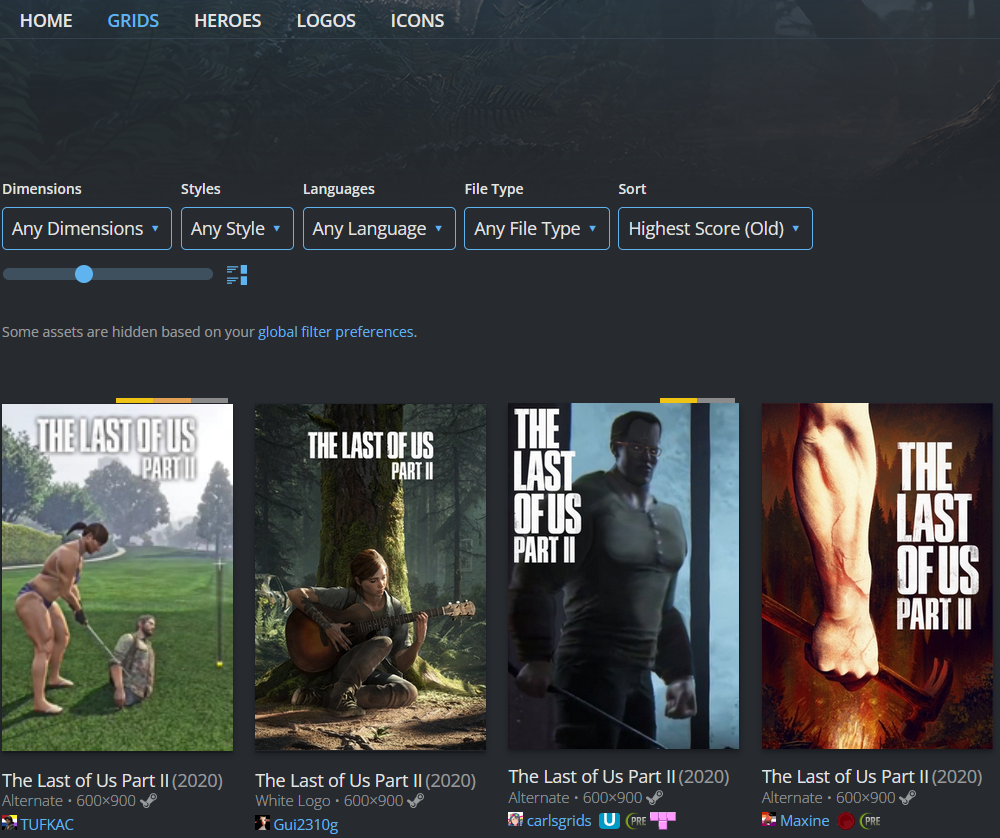
검색 후 > GRID, HEROES, LOGOS, ICONS를 클릭해 마음에 드는 이미지 하나씩 받으신 뒤에 적용하시면 됩니다.
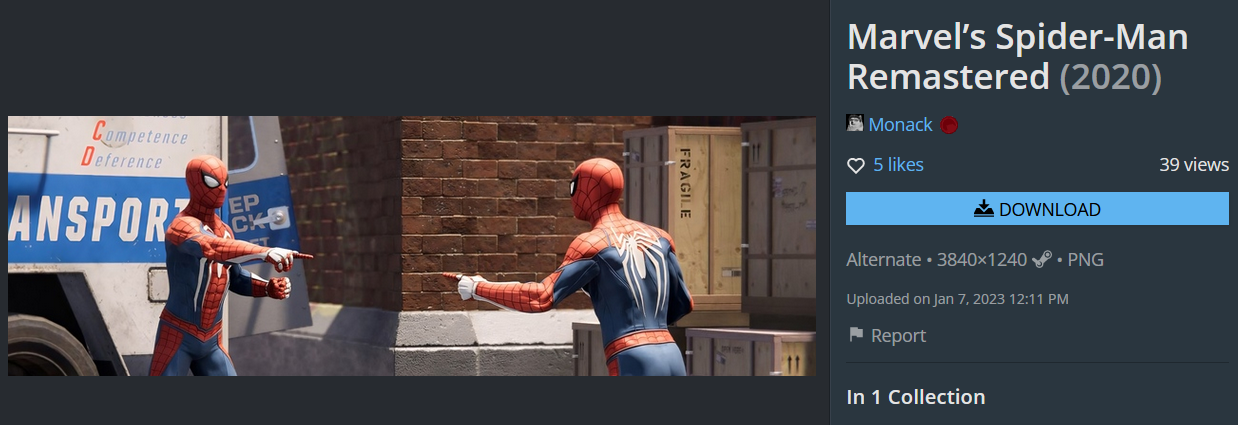
데스크톱 모드의 스팀에 들어가,
- GRID는 라이브러리 > 카테고리 클릭(즐겨찾기, 카테고리 없음 등등) > 텅빈 그리드 우클릭(L2) > 관리 > 맞춤 아트워크 설정
- HEROES, LOGOS는 라이브러리 > 게임 클릭 후 텅 빈 뒷배경과 로고 우클릭(L2) > 맟춤 배경 설정, 맞춤 로고 설정
- ICON은 ⚙️설정 > 바로 가기 > 게임 제목 왼쪽 텅빈 아이콘 클릭(R2)
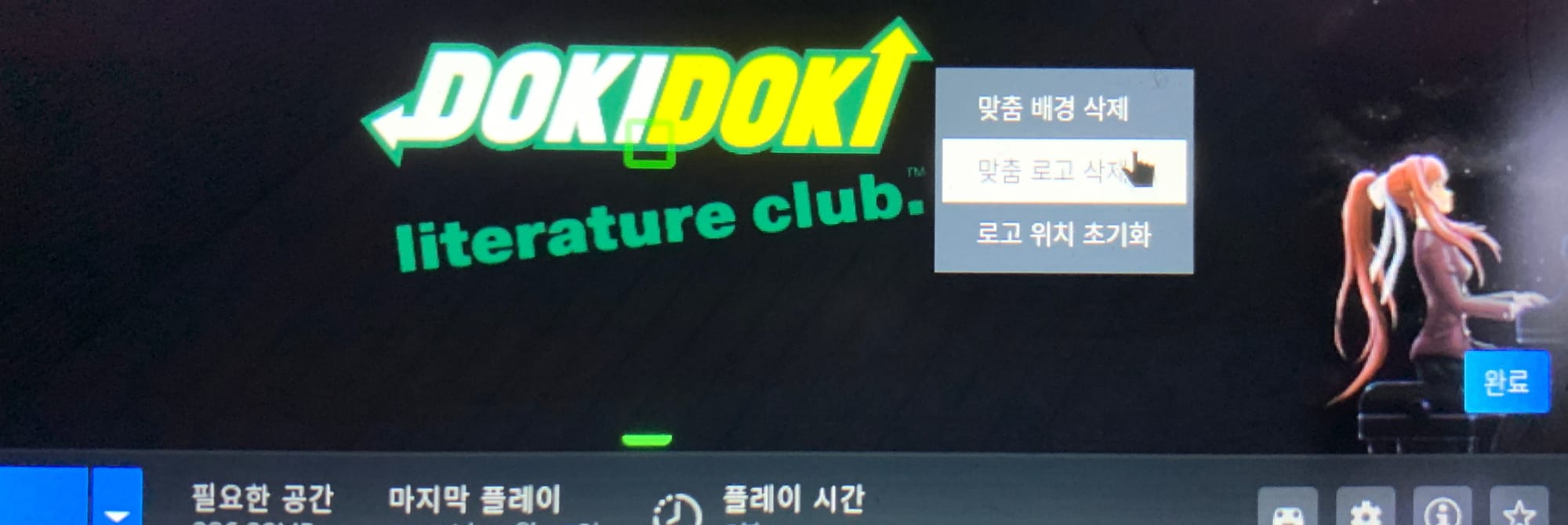
- 터치패드나 액정 꾹 누르고 있어도 우클릭 됩니다.
- 데키로더라는 유저 플러그인런처를 설치해 SteamGridDB의 위 과정을 쉽게 할 수도 있는데,
스팀OS를 건드리게 되고, 게임과의 충돌 등으로 문제가 생길 수도 있어 소개하지는 않겠습니다.
3, 배터리타임 확보
기계의 배터리타임 늘리는 가장 쉬운 방법은 CPU 전력제한과 화면 프레임 제한인데, 스팀덱에 이미 기능이 있습니다.
- 바로가기버튼 ( 우측하단 🚥 모양 ) > 성능 (🔋배터리 모양) > 열설계 전력(TDP) 제한, 프레임속도 제한(40프레임, 화면새로고침 빈도40)
TDP 제한 기능을 저는 12w로 해놨어요. - 더 욕심내자면 GPU 클럭 수동제어도 하면 됩니다. 1400 쯤이 스윗스팟이래요. 전 했다가 성능 모자랄거 같아 되돌려놨습니다.
에뮤덱은 프레임을 40으로 만들면 몇몇 게임이 40프레임으로 늘어져 이상해집니다.
"성능 (🔋) > 게임별 프로필"을 켜서 따로 만져주면 그 게임만 60프레임으로 돌려놓을 수 있습니다.
3.4.3. SD카드, 스크린샷, 세이브파일, 모드 적용 경로, 컨트롤러 설정
- SD카드 경로는 (var)run\media\mmcblk0p1 입니다.
- 스크린샷 경로는 Home > .local > share > Steam > userdata > 유저 ID > 760 > remote 입니다.
근데 한두장이면 그냥 스팀에 업로드해서 다운받는게 편해요.
STEAM 키 > 미디어 > 스크린샷 선택 > 옵션 > 업로드 후
스팀 사이트 접속 > 온라인 상태 > 스크린샷 우클릭해 다운로드
(자세한설명 : https://retroresolve.com/how-to-access-screenshots-on-steam-deck/)
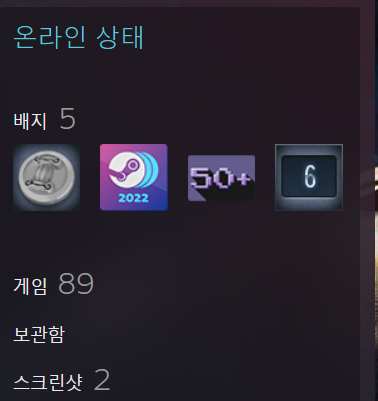
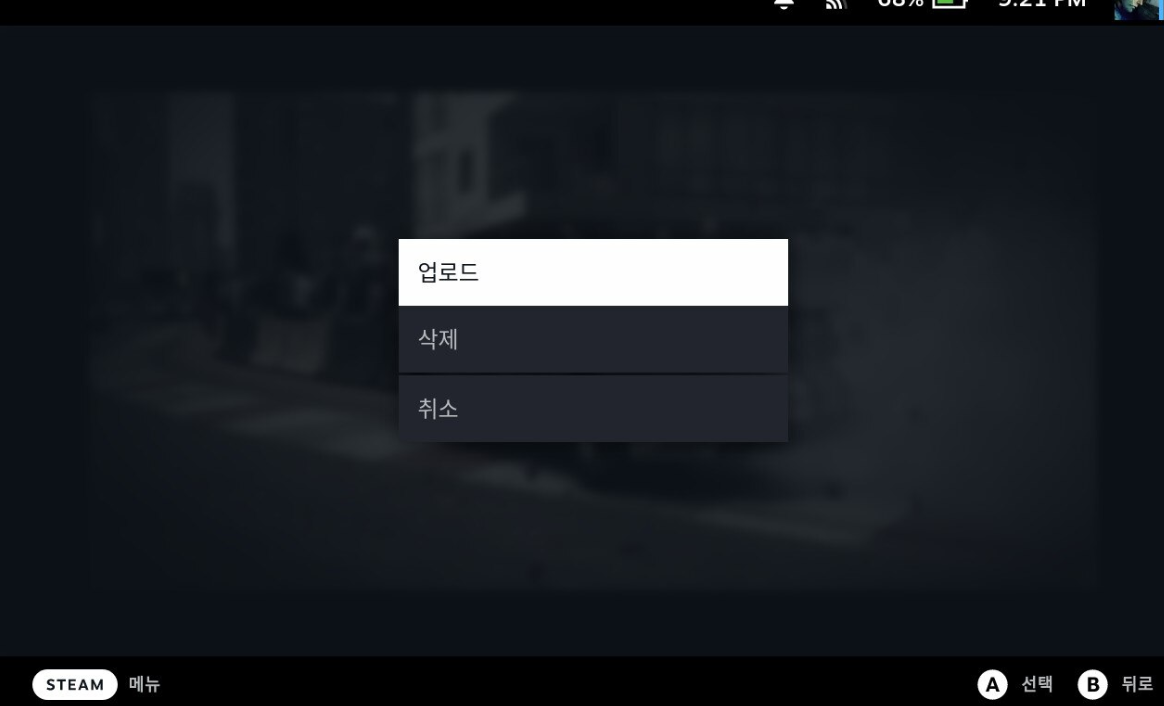
- 세이브파일 직접 옮겨오려 하거나, 모드 깔려면 게임 설치폴더나 설정파일 경로를 찾아야 하는데 보통 2군데입니다.
- home.config/ 나 home.local/ 같은 곳에 있는 경우.
Ex. 레데리2의 경우 설치파일은 Home.local\share\Steam\steamapps\commom\Red Dead Redemption 2
뒷부분이 윈도우랑 경로가 거의 비슷해 금방 찾습니다. 윈도우에서처럼 스팀 앱 > 게임 선택 > ⚙️ > 설치된 파일 > 찾아보기 누르셔도 됩니다. - Home.local\share\steam\steamapps\compatdata(방금 생긴 폴더)\pfx\drive_c ... 에 있는 경우
Ex. 레데리2의 경우 세이브파일은 /home/deck/.local/share/Steam/steamapps/compatdata/(1174180)/pfx/drive_c/users/steamuser/Documents/Rockstar Games/Red Dead Redemption 2/Profiles/
아까 봤던 그 복잡한 경로입니다. 프로톤 안 썼는데도 레데리2는 여기 세이브가 있네요.
- 정확한 세이브 위치는 https://www.pcgamingwiki.com/wiki/Home 에서 검색해주세요.
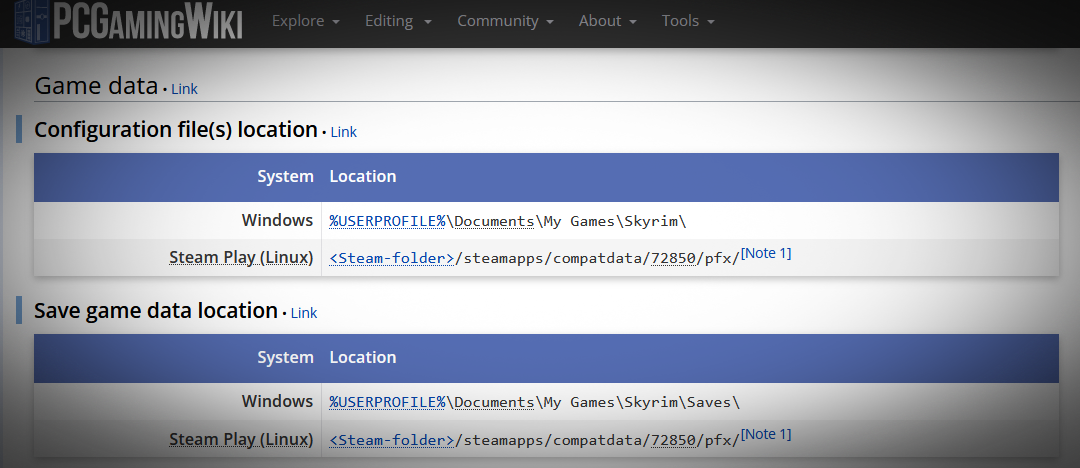
- 컨트롤러 조작 설명서
'컨트롤러 설정 언제 하고 있어~' 하시는 저같은 분들.
컨트롤러 설정 들어가보시면, 게임마다 다른 유저들이 올려놓은 레이아웃을 터치 한번에 퍼올 수 있게 해놨습니다.
살짝 수정해 써먹어봅시다.
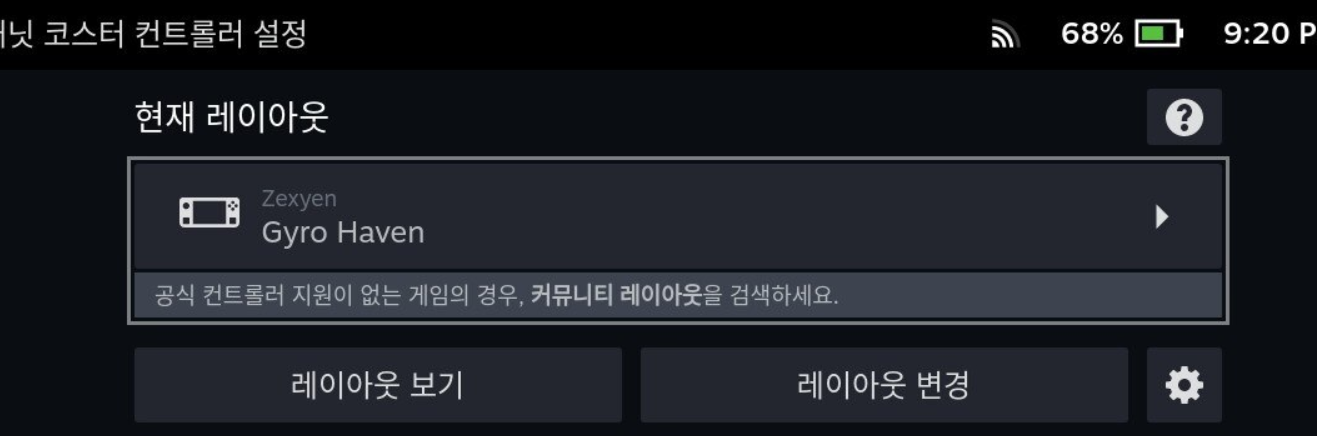
- 조작 설정 막히는 부분은, 유저 가이드 고봉밥이 있습니다.
https://steamcommunity.com/sharedfiles/filedetails/?id=2804823261---
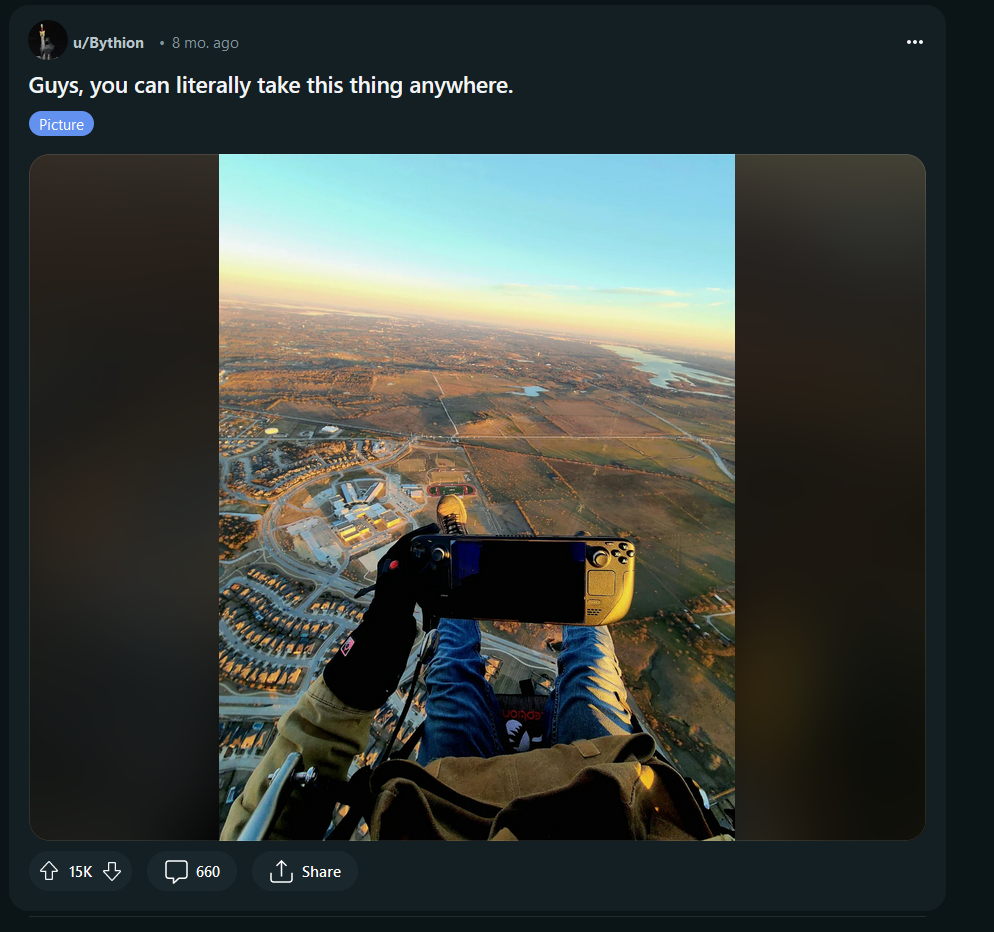
스팀덱은 나만의 게임기를 만들고 싶은데 돈과 시간이 부족한 학생, 직장인들이 만족할 장난감입니다.
2022년에 1백62만, 23년에도 그쯤 팔릴거라 예상하니 전 세계에 300만 판매량이네요.
근데 게임한답시고 품이 너무 많이 든다면 스팀덱의 장점도 퇴색되지요.
그래서 이 모든걸 가능하게 해준 리눅스 전문가들에게 감사하는 한편, 정리글도 한번 써봅니다.